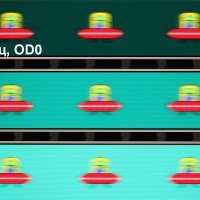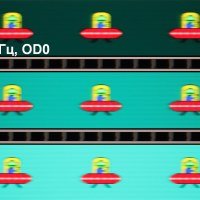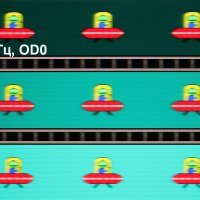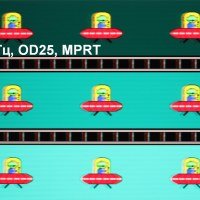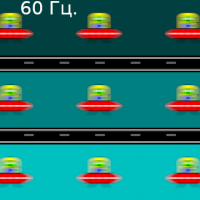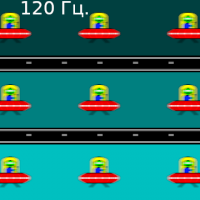Паспортные характеристики, комплект поставки и цена
| Модель, ссылка на сайт производителя | Digma DM-MONG2740 |
|---|---|
| Тип матрицы | ЖК-панель IPS с краевой светодиодной подсветкой |
| Диагональ | 68,6 см (27 дюймов) |
| Отношение сторон | 16:9 |
| Разрешение | 3840×2160 пикселей (UHD, 4К) |
| Шаг пикселей | 0,15525 мм (расчетное значение) |
| Яркость (типичная) | 400 кд/м² |
| Контрастность | статическая 1000:1 |
| Углы обзора | 178° (гор.) и 178° (верт.) |
| Время отклика | 5 мс |
| Количество отображаемых цветов | 16,7 млн (8 бит на цвет) |
| Интерфейсы |
|
| Совместимые видеосигналы | DisplayPort/HDMI/USB-C: до 3840×2160/144 Гц (DisplayPort — отчет edid, HDMI — отчет edid, USB-C — отчет edid) |
| Акустическая система | встроенные громкоговорители |
| Особенности |
|
| Размеры (Ш×В×Г) |
|
| Масса | 7 кг с подставкой |
| Потребляемая мощность | 0,5 Вт в режиме ожидания |
| Напряжение питания | 100—240 В, 50/60 Гц |
| Комплект поставки (необходимо уточнять перед покупкой) |
|
| Розничные предложения |
Внешний вид
В целом дизайн умеренно игровой, поэтому с точки зрения внешнего вида монитор можно считать универсальным. Панели монитора и кожухи подставки изготовлены из темно-темно-серого пластика с матовой и слегка серебристой поверхностью. В нижней части стойки подставки и у узла крепления блока экрана есть декоративные вставки из алюминиевого сплава с покрытием из фиолетовой эмали. Странно, что не красные.
Внешняя поверхность матрицы черная, полуматовая (зеркальность хорошо выражена), жесткая. Экран выглядит как монолитная поверхность, ограниченная снизу относительно узкой планкой, а сверху и по бокам — узкой окантовкой. Выведя изображение на экран, можно увидеть, что на самом деле между внешними границами экрана и собственно областью отображения есть неширокие поля.
По центру фронтальной планки находится логотип производителя, незатейливо выполненный светло-серой краской.
На задней панели близко к краю под правую руку находится удобный 5-позиционный джойстик (отклонение по четырем направлениям и нажатие).
На фронтальной планке внизу и также ближе к правому краю есть отверстие, сквозь которое видно индикатор состояния.
Разъем питания и интерфейсные разъемы расположены в незамкнутой нише сзади и ориентированы вниз.
Подключать кабели к монитору удобно только при перевороте блока экрана в портретную ориентацию. Также на задней панели можно обнаружить разъем для кенсингтонского замка. Нишу с разъемами можно закрыть декоративным щитком, а отходящие кабели — прижать фиксатором к стойке подставки: так сзади монитор выглядит аккуратнее.
В нише с разъемами, на нижнем торце, на задней панели, а также по периметру блока экрана есть вентиляционные решетки. За решетками на нижнем торце размещены два бокса с громкоговорителями.
На нижнем торце по центру есть ИК-датчик, светодиодная лампа с матовым белым светорассеивателем и кнопка.
Эти три элемента образуют подсветку, с помощью которой можно осветить область рабочего стола под и перед монитором:
Эту подсветку сначала нужно включить в меню монитора, потом ее можно включать-выключать кнопкой, а когда подсветка включена кнопкой, ее также можно включать-выключать, поднося руку под ИК-датчик.
Несущие элементы подставки изготовлены из толстой штампованной стали и алюминиевого сплава. В частности из него сделаны основание и стойка подставки, которые имеют стойкое темно-темно-серое слегка серебристое покрытие. Основание подставки имеет большую площадь, что обеспечивает монитору хорошую устойчивость, при этом сверху на горизонтальную поверхность основания можно положить край клавиатуры или офисную мелочевку. Резиновые накладки снизу на основании подставки защищают поверхность стола от царапин и предотвращают скольжение монитора на гладких поверхностях.
Стойка имеет фиксированную высоту, но подпираемый пружиной механизм с роликами обеспечивает вертикальное перемещение шарнира, на который крепится блок экрана. В итоге легким движением руки экран можно установить на нужную высоту. Верхний шарнир позволяет немного наклонять блок экрана вперед от вертикального положения и больше наклонять назад, а также поворачивать вправо-влево.


Подставка на блок экрана крепится на защелках одним движением, а отсоединяется также просто, при удерживании движка фиксатора. При необходимости подставку можно отсоединить и закрепить блок экрана на VESA-совместимом кронштейне (площадка 75 на 75 мм).
Упакован монитор в не очень большую скромно оформленную коробку из толстого и прочного гофрокартона. На верхней плоскости коробки есть пластиковая ручка, за которую ее можно переносить. Внутри коробки для распределения и защиты содержимого используются пенопластовые вставки.
Коммутация
Монитор оснащен двумя цифровыми входами в полноразмерном варианте — DisplayPort и HDMI, — дополненные входом USB-C. Выбор входа осуществляется в основном меню установок или в меню быстрого доступа. Есть отключаемая функция автоматического поиска сигнала на входах.
Цифровые аудиосигналы, передаваемые на входы DisplayPort, HDMI и USB-C, после преобразования в аналоговый вид выводятся на встроенные громкоговорители и через гнездо миниджек 3,5 мм. К этому гнезду можно подключить внешнюю активную акустическую систему или наушники. Мощности выхода на наушники хватило, чтобы в 32-омных наушниках с чувствительностью 92 дБ громкость была достаточной, но совсем без запаса. Качество звука в наушниках хорошее — звук достаточно чистый, в паузах шума не слышно, разве что не хватает совсем низких частот.
Встроенные громкоговорители звучат согласно их размерам и акустическому окружению — настолько громко, чтобы сидящий перед монитором пользователь уверенно расслышал системные сигналы, без низких частот вообще, с выраженным «пластиковым» призвуком из-за резонансов корпуса, стереофонический эффект присутствует. Сравним АЧХ этого монитора с АЧХ двух телевизоров высшего класса (воспроизводился розовый шум, уровни звукового давления в 1/3 октавах записывал шумомер Октава-111):
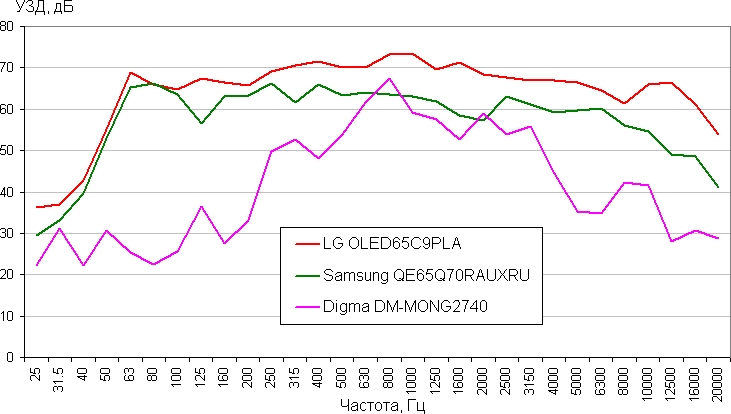
Видно, что у данного монитора диапазон воспроизводимых частот узкий, но даже в пределах этого диапазона есть резонансные пики и провалы. Громкость невысокая — 69,6 дБА.
Есть встроенный концентратор USB (2.0) на два порта, для которого входом работает или порт USB-C (ввод видеосигнала может быть по этому же интерфейсу), или порт USB-B (ввод видеосигнала или по DisplayPort, или по HDMI). Порт USB типа C поддерживает подачу питания на подключенное к нему устройство с заявленной мощностью до 65 Вт. При подключении нашего ноутбука со слегка разряженной батареей и с запущенным на нем нагрузочном тесте потребление монитора от розетки возросло на 42 Вт.
К монитору прилагается комплект кабелей (но не очень длинных) черного цвета. Качество кабелей DisplayPort и USB-C с виду хорошее, а кабеля USB-A/B — невысокое.
Меню, управление, локализация, дополнительные функции и ПО из комплекта
Индикатор питания при работе едва заметно светится зеленым, в режиме ожидания — мигает зеленым и не горит, если монитор условно выключен. Включается монитор нажатием на джойстик, а выключается — длительным нажатием на джойстик. Когда монитор включен и на экране нет меню, то при отклонении джойстика вверх, вниз, вправо или влево на экран выводится ползунок или список/короткое меню четырех настроек — включение-отключение звука, регулировка громкости, выбор входа, выбор режима изображения.
При нажатии на джойстик на экране появляется меню настроек. Меню изначально мелковато, но можно выбрать опцию двукратного увеличения размера меню, тогда оно становить вполне читаемым. Масштаб увеличенного меню позволяет оценить снимок ниже, где видна вся область отображения монитора:
Навигация по меню очень удобная, так как все делается только джойстиком, не нужно переносить палец на кнопки, и количество необходимых действий разумно сокращено, к тому же списки зациклены. При настройке изображения меню остается на экране — это несколько мешает оценке вносимых изменений. При необходимости можно установить уровень прозрачности фона меню, выбрать тайм-аут автоматического выхода из меню и переместить меню по горизонтали и по вертикали. Есть русская версия экранного меню. Качество перевода на русский язык приемлемое, но значения вариантов Вкл. и Выкл. перепутаны, что следует иметь в виду. Напечатанной документации в комплекте поставки — самый минимум. Руководство пользователя малоинформативное, его в виде PDF-файла можно найти на сайте Digma.
Изображение
Настроек, изменяющих яркостный и цветовой баланс не очень много. Присутствует набор предустановленных значений настроек в виде нескольких заводских профилей. Несколько режимов геометрической трансформации помогут подобрать оптимальный вариант в случае источника с неродным для монитора разрешением и соотношением сторон.
Присутствуют функции картинка-в-картинке (PIP) и картинка-рядом-с-картинкой (PBP). В режиме PIP выбирается положение дополнительного окна, а также его размер из десяти возможных. В режиме PBP можно получить два изображения 1920×2160 с выводом точка в точку от независимых источников с заполнением всей области отображения.
В случае DisplayPort и профессиональной видеокарты поддерживается работа в режиме 10 бит на цвет, но вывод на экран монитора происходит в режиме 8 бит на цвет. Данный тест мы проводим с помощью видеокарты Nvidia Quadro K600 и программы NEC Display Solutions 10 bit Color Depth Demo. Этот тест показывает, можно ли в программах, таких как Adobe Photoshop и Adobe Premier Pro, использующих OpenGL, получить в случае профессиональных видеокарт типа Nvidia Quadro, AMD FirePro или AMD Radeon Pro вывод на монитор с 10-битным представлением цвета.
В данном мониторе реализована поддержка технологии AMD FreeSync как минимум по входам DisplayPort и HDMI. Диапазон поддерживаемых частот, который указывается на панели настроек видеокарты, равен 48—144 Гц для режимов с частотой обновления 144 Гц. Для визуальной оценки мы использовали описанную в указанной статье тестовую утилиту. Включение FreeSync позволило получить изображение с плавным движением в кадре и без разрывов. С видеокартами Nvidia этот монитор поддерживает G-Sync в режиме G-Sync Compatible, также по входам DisplayPort и HDMI. В утилите G-Sync Pendulum Demo режим G-Sync включается, плавность без разрывов присутствует. Проверить вход USB-C на совместимость с FreeSync и G-Sync Compatible, а также на поддержку максимально возможных частот обновления возможности не было.
При подключении к компьютеру по DisplayPort и HDMI поддерживалось разрешение до 3840×2160 при 144 Гц кадровой частоты на вход, и вывод изображения на экран также осуществлялся с этой частотой при сигнале до 10 бит на цвет включительно. При таких сочетаниях разрешения и частот обновления поддерживается HDR.
Чтобы исключить влияние нашего выбора тестовых приложений и изображений, а также сочетания настроек монитора, мы решили воспользоваться официальной программой DisplayHDR test tool, которой предлагает пользоваться организация VESA для проверки соответствия устройств отображения критериям сертификатов. При использовании этой программы вариация условий практически исключается, так как достаточно следовать инструкциям-подсказкам. В частности, настройки монитора должны быть сброшены на значения по умолчанию, что мы и сделали. Результат очень хороший: специальный тестовый градиент показал наличие 10-битного вывода (при 8-битном сигнале используется динамическое смешение цветов с помощью видеокарты (отлично), при 10-битном сигнале — самим монитором (качество чуть-чуть хуже)). На белом поле во весь экран долговременная установившаяся яркость достигает 376 кд/м², но и пиковая фактически не превышает этого значения. Таким образом, хотя бы по максимальной яркости, по количеству градаций оттенков и по цветовому охвату данный монитор соответствует критериям DisplayHDR 400.
Кинотеатральные режимы работы тестировались при подключении к плееру Ultra HD Blu-ray Sony UBP-X700. Использовалось HDMI-подключение. Монитор воспринимает сигналы 576i/p, 480i/p, 720p, 1080i/p при 50 и 60 кадр/с. 1080p и 4К при 24 кадр/с поддерживается (с HDR в том числе) и кадры выводятся с равной длительностью. В случае чересстрочных сигналов картинка просто выводится по полям. Тонкие градации оттенков различаются как в светах, так и в тенях (завалом на пару оттенков в тенях можно пренебречь). Яркостная и цветовая четкости очень высокие и определяются только типом видеосигнала. Интерполяция низких разрешений к разрешению матрицы выполняется без значимых артефактов.
Тестирование ЖК-матрицы
Микрофотографии матрицы
Изображение структуры пикселей из-за матовой поверхности слегка размыто, но характерную для IPS структуру распознать можно (черные точки — это пыль на матрице фотоаппарата):
Фокусировка на поверхности экрана выявила хаотично расположенные микродефекты поверхности, отвечающие собственно за матовые свойства:
Зерно этих дефектов в несколько раз меньше размеров субпикселей (масштаб этих двух фотографий одинаковый), поэтому фокусировка на микродефектах и «перескок» фокуса по субпикселям при изменении угла зрения выражены слабо, из-за этого нет и «кристаллического» эффекта.
Оценка качества цветопередачи
Для оценки характера роста яркости на шкале серого мы измерили яркость 256 оттенков серого (от 0, 0, 0 до 255, 255, 255). График ниже показывает прирост (не абсолютное значение!) яркости между соседними полутонами:
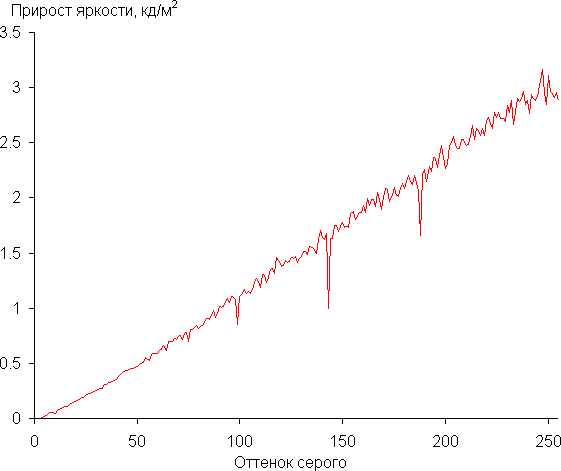
Рост прироста яркости весьма равномерный. При этом почти каждый следующий оттенок значимо ярче предыдущего, за исключение первых трех ближайших к черному оттенков серого, которые по яркости от черного не отличаются:
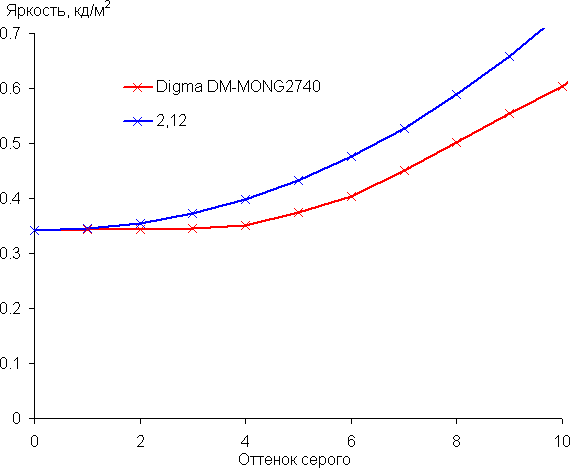
Аппроксимация полученной гамма-кривой дала показатель 2,12, что немного меньше стандартного значения 2,2, при этом реальная гамма-кривая мало отклоняется от аппроксимирующей степенной функции:
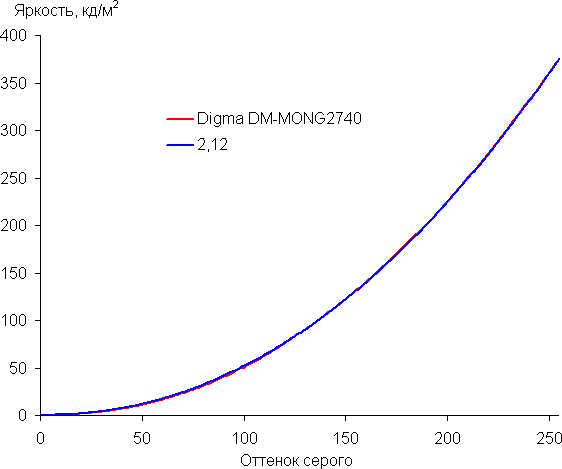
Для оценки качества цветопередачи использовали спектрофотометр i1Pro 2 и комплект программ Argyll CMS (1.5.0).
Исходный цветовой охват заметно шире sRGB и приближается к охвату DCI:
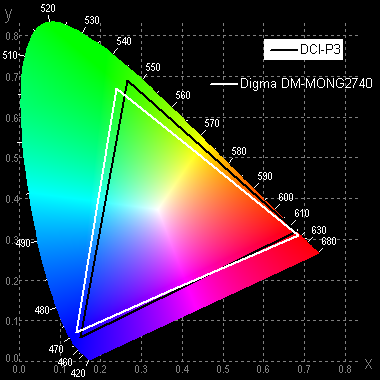
Такой охват получается при выборе профиля, отличного от sRGB. При выборе профиля sRGB охват близок к sRGB:
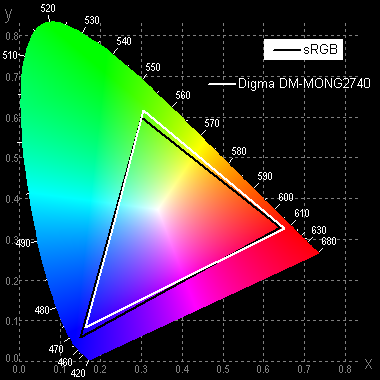
Ниже приведен спектр для белого поля (белая линия), наложенный на спектры красного, зеленого и синего полей (линии соответствующих цветов) в случае исходного цветового охвата:
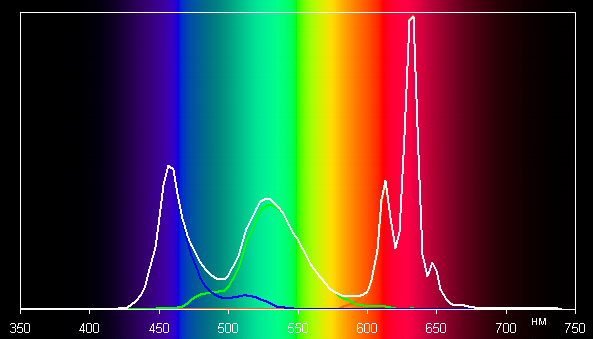
Можно предположить, что в светодиодах подсветки применяется синий излучатель и зеленый и красный люминофоры, при этом в красном люминофоре (а может и в зеленом) используются так называемые квантовые точки. Хорошее разделение компонент позволяет получить уширенный цветовой охват. В случае профиля sRGB с корректировкой цветового охвата компоненты подмешиваются друг к другу в значительной степени:
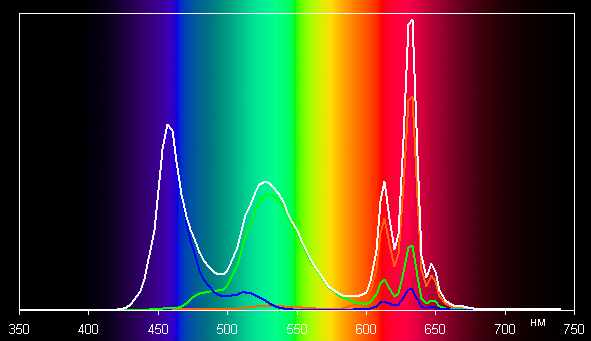
К сожалению, после выбора профиля sRGB, часть настроек, в частности настройки цветового баланса, становятся не доступными. Это типичная ошибка многих производителей мониторов. Отметим, что на экранах с широким цветовым охватом без соответствующей коррекции цвета обычных изображений, оптимизированных для устройств sRGB, выглядят неестественно насыщенными. Впрочем, как правило, в развитых OS, в Windows в частности, и/или в более-менее продвинутом ПО для работы с изображениями нужная коррекция цвета достигается при использовании системы управления цветом. Например можно использовать цветовой профиль, созданный нами во время тестирования с помощью ПО DisplayCAL. Впрочем, в большинстве случаев достаточно будет выбрать профиль sRGB в мониторе.
Цветовой баланс просто при выборе профиля Пользователь для настройки Цветовая температура, который обеспечивает максимальную яркость и контрастность с сохранением приемлемого качества изображения, хороший, так как цветовая температура достаточно близка к стандартным 6500 К, и отклонение от спектра абсолютно черного тела (параметр ΔE) ниже 2, что даже для профессионального устройства считается великолепным показателем. При этом оба параметра мало изменяются на различных участках шкалы серого, что улучшает визуальное восприятие цветового баланса. (Самый близкий к черному диапазон можно не учитывать, так как в нем цветопередача не так важна, а погрешность измерения цветовых характеристик высокая.) После выбора профиля sRGB цветовая температура становится практически равной 6500 К, но ΔE возрастает, оставаясь, тем не менее, ниже 10 единиц, что приемлемо. Также мы попытались вручную скорректировать цветовой баланс при выборе профиля Пользователь, регулируя усиление трех основных цветов. Графики ниже показывают цветовую температуру на различных участках шкалы серого и отклонение от спектра абсолютно черного тела (параметр ΔE) в случае профиля Пользователь без вмешательства (Без корр.) и после ручной коррекции (Корр. — 43, 45 и 40 для настроек усиления красного, зеленого и синего), а также в случае профиля sRGB:
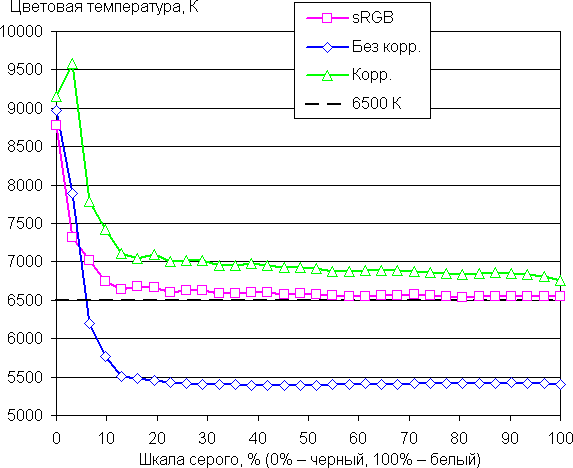
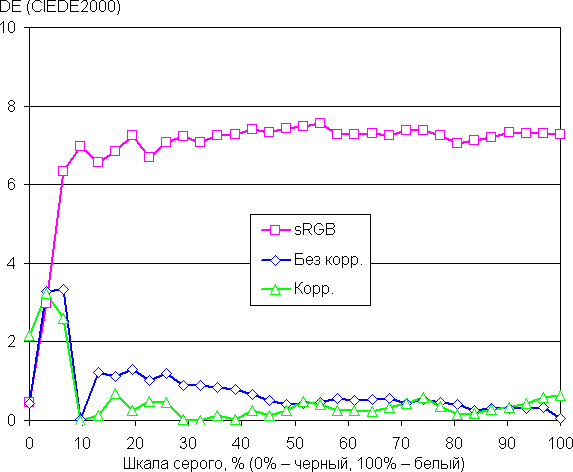
Впрочем, с практической точки зрения и с учетом игрового предназначения монитора особой необходимости в коррекции цветового баланса нет.
Измерение равномерности черного и белого полей, яркости и энергопотребления
Измерения яркости проводились в 25 точках экрана, расположенных с шагом 1/6 от ширины и высоты экрана (границы экрана не включены, настройки монитора установлены в значения, обеспечивающие максимальную яркость и контрастность). Контрастность вычислялась, как отношение яркости полей в измеряемых точках.
| Параметр | Среднее | Отклонение от среднего | |
|---|---|---|---|
| мин., % | макс., % | ||
| Яркость черного поля | 0,34 кд/м² | −11 | 7,8 |
| Яркость белого поля | 360 кд/м² | −11 | 8,9 |
| Контрастность | 1100:1 | −5,9 | 3,3 |
Если отступить от краев, то равномерность всех трех параметров приемлемая. Контрастность для данного типа матриц по современным меркам немного выше типичной. Визуально видно, что черное поле в основном ближе к краям немного засвечено. Фотография ниже это демонстрирует:
Впрочем, характер и степень засветки черного может сильно зависеть от экземпляра.
При включении режима DCR с динамическим управлением яркости установившаяся контрастность формально возрастает, но не до бесконечности, так как даже на черном поле во весь экран подсветка совсем не выключается. График ниже показывает, как увеличивается яркость (вертикальная ось) при переключении с черного поля (после пяти секунд вывода) на белое при выключенной и включенной динамической подстройке яркости:
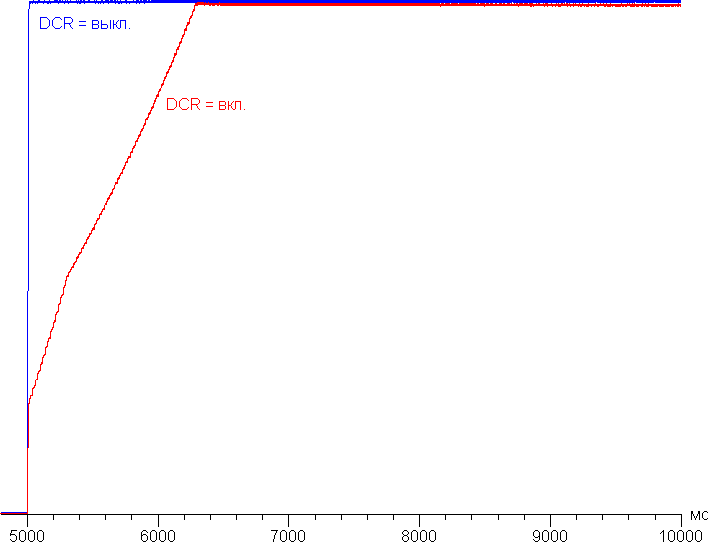
Видно, что в динамическом режиме яркость подсветки небыстро повышается до максимального значения. Практической пользы от этой функции немного.
Яркость белого поля в центре экрана и потребляемая от сети мощность (остальные настройки установлены на значения, обеспечивающие максимальную яркость изображения, к портам USB ничего не подключено, частота обновления 144 Гц):
| Значение настройки Яркость | Яркость, кд/м² | Потребление электроэнергии, Вт |
|---|---|---|
| 100 | 376 | 39,3 |
| 50 | 206 | 30,2 |
| 0 | 83 | 24,2 |
В режиме ожидания и в условно выключенном состоянии монитор потребляет порядка 0,4 Вт.
Яркость монитора меняется именно яркостью подсветки, то есть без ущерба для качества изображения (сохраняется контрастность и количество различимых градаций) яркость монитора можно менять в довольно широких пределах, что позволяет с комфортом играть, работать и смотреть фильмы как в освещенном, так и в темном помещении, хотя для последнего случая минимальная яркость кому-то может показаться высоковатой. На любом уровне яркости значимая модуляция подсветки отсутствует, что исключает видимое мерцание экрана. Для тех, кто привык распознавать знакомое сокращение, уточним: ШИМ отсутствует. В доказательство приведем графики зависимости яркости (вертикальная ось) от времени (горизонтальная ось) при различных значениях настройки яркости:
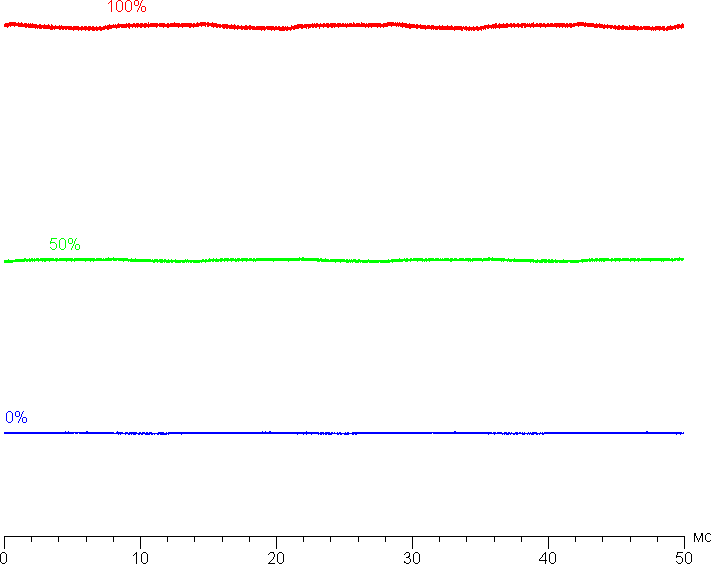
Впрочем, можно выключить режим Flicker Free, при этом появится модуляция яркости с небольшой амплитудой и высокой частотой (1920 Гц), что все равно не приводит к появлению видимого или хоть как-то визуально обнаруживаемого мерцания:
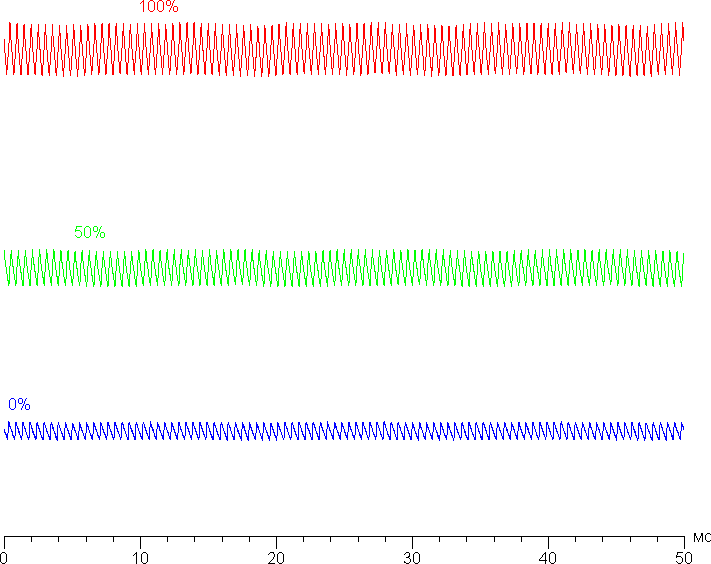
Есть режим со вставкой темного кадра (черным он в данном случае не является) с названием MPRT. Зависимости яркости (вертикальная ось) от времени (горизонтальная ось), когда яркость установлена на максимум (левая половина — 100%), и когда включена функция MPRT (правая половина):
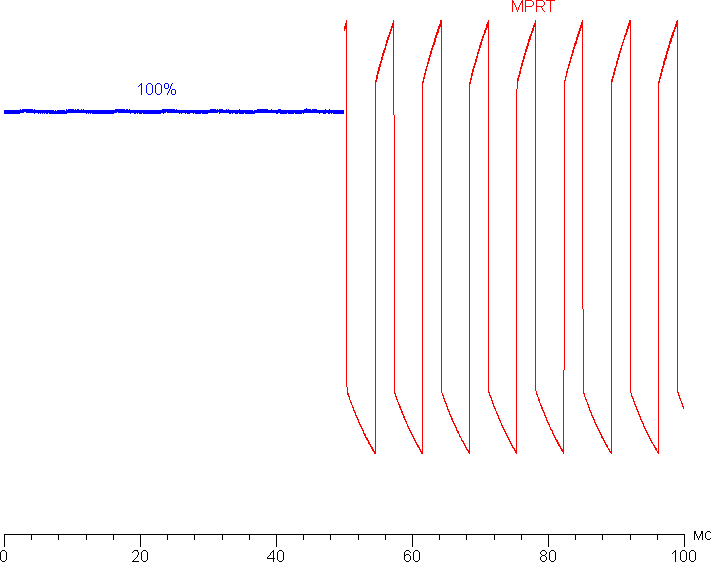
Четкость в движении действительно повышается, но из-за обнаруживаемого в некоторых случаях мерцания с частотой максимум в 144 Гц данный режим рекомендуется использовать с осторожностью, так как мерцание может приводить к повышенной утомляемости глаз. К тому же при включении этого режима сильно снижается яркость, что также снижает его ценность.
Нагрев монитора можно оценить по приведенному снимку с ИК-камеры, полученному после долговременной работы монитора на максимальной яркости в помещении с температурой примерно 24 °C:
Видимо, внизу находится светодиодная линейка подсветки экрана.
В целом нагрев умеренный.
Определение времени отклика и задержки вывода
Время отклика зависит от значения настройки Разгон, которая управляет разгоном матрицы. Значение этой настройки можно менять от 0 до 100 с шагом 1. График ниже показывает, как меняется время включения и выключения при переходе черный-белый-черный (столбики «вкл.» и «выкл.»), а также среднее суммарное время для переходов между полутонами (столбики GTG) в случае режима с частотой обновления 144 Гц для пяти значений настройки Разгон:
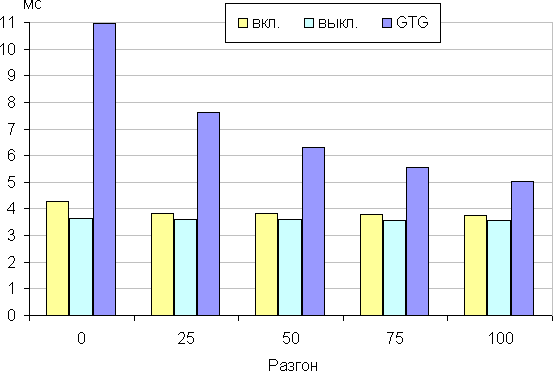
Ниже приведены графики полутонового перехода между оттенками 60% и 80% и обратно при различных значениях настройки Разгон (по вертикали — яркость, по горизонтали — время, для наглядности графики выстроены последовательно):
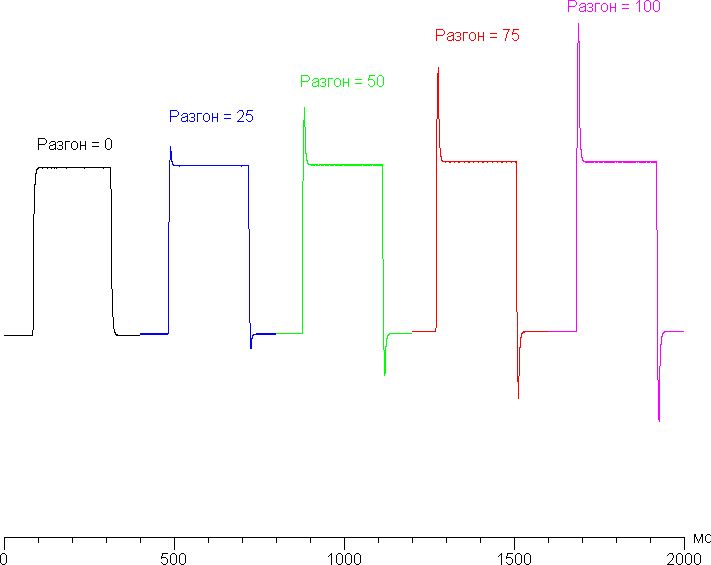
Можно остановиться на варианте 50, так как при сильном разгоне артефакты уже весьма заметны. С нашей точки зрения, скорости матрицы уже после умеренного разгона вполне достаточно для динамичных игр.
Приведем зависимость яркости от времени при чередовании белого и черного кадра при 144 Гц кадровой частоты (график с подписью 144 Гц):
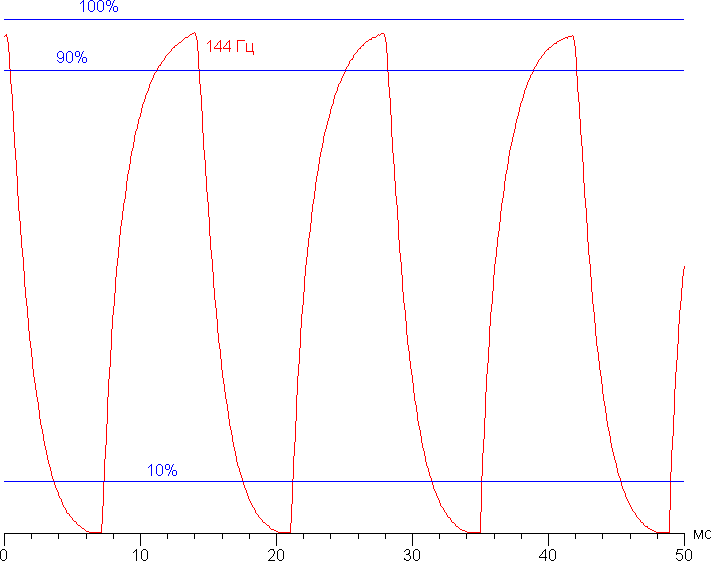
Видно, что при 144 Гц чередования максимальная яркость белого кадра выше уровня 90% от яркости белого в статике (100%), а минимальная яркость черного кадра достигает уровня черного. Амплитуда изменения яркости значительно превышает 80% от уровня белого, поэтому согласно этому формальному критерию скорости матрицы достаточно для вывода изображения с кадровой частотой 144 Гц.
Для наглядного представления о том, что на практике означает такая скорость матрицы, какие могут быть артефакты от разгона и повышает ли четкость в движении, описанная выше настройка MPRT приведем серию снимков, полученных с помощью движущейся камеры. Такие снимки показывают, что видит человек, если он следит глазами за двигающимся на экране объектом. Описание теста приведено тут, страница с самим тестом тут. Использовались рекомендованные установки (скорость движения 960 и 1008 пиксель/с для частот обновления 60 (и 120) и 144 Гц, соответственно), выдержка 1/15 с, на фотографиях указаны значения частоты обновления, а также ступени разгона (OD) и настройки MPRT. Отметим, что сначала нужно выбрать значение настройки Разгон, и только потом включать режим MPRT, так как при включении MPRT настройка Разгон недоступна.
Видно, что при прочих равных условиях четкость изображения повышается по мере роста частоты обновления и степени разгона, но на максимальном разгоне артефакты уже заметные. Включение MPRT увеличивает четкость, но объекты в движении получают хвосты в виде бледных дубликатов, что снижает положительный эффект. Видимо, оптимальным вариантом является включение MPRT при значении настройки Разгон порядка 50.
Попробуем представить, что было бы в случае матрицы с мгновенным переключением пикселей. Для нее при 60 Гц объект со скоростью движения 960 пиксель/с размывается на 16 пикселей, при 120 Гц (960 пиксель/с) — на 8 пикселя, при 144 Гц (1008 пиксель/с) — на 7 пикселей. Размывается, так как фокус зрения движется с указанной скоростью, а объект неподвижно выводится на 1/60, 1/120 или на 1/144 секунды. Для иллюстрации этого сымитируем размытие на 16, 8 и 7 пикселя:
Видно, что четкость изображения после умеренного разгона матрицы почти такая же, что и в случае идеальной матрицы, а при включении MPRT даже выше.
Мы определяли полную задержку вывода от переключения страниц видеобуфера до начала вывода изображения на экран (напомним, что она зависит от особенностей работы ОС Windows и видеокарты, а не только от монитора). Задержка вывода изображения при 144 Гц равна 7 мс. Это очень небольшая задержка, она абсолютно не ощущается при работе за ПК, да и в играх не приведет к снижению результативности.
Измерение углов обзора
Чтобы выяснить, как меняется яркость экрана при отклонении от перпендикуляра к экрану, мы провели серию измерений яркости черного, белого и оттенков серого в центре экрана в широком диапазоне углов, отклоняя ось датчика в вертикальном, горизонтальном и диагональном (из угла в угол для формата 16:9) направлениях.
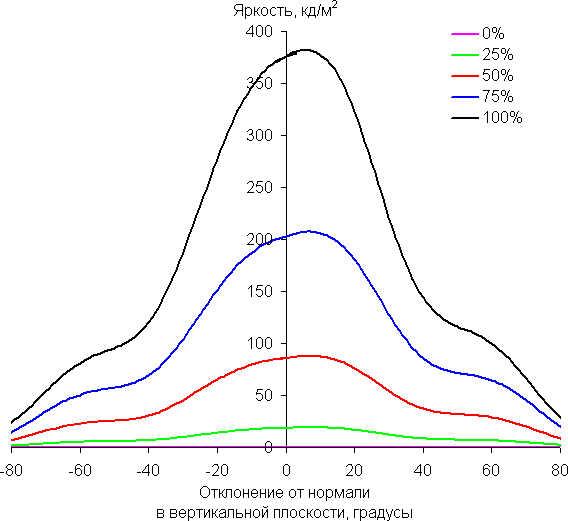
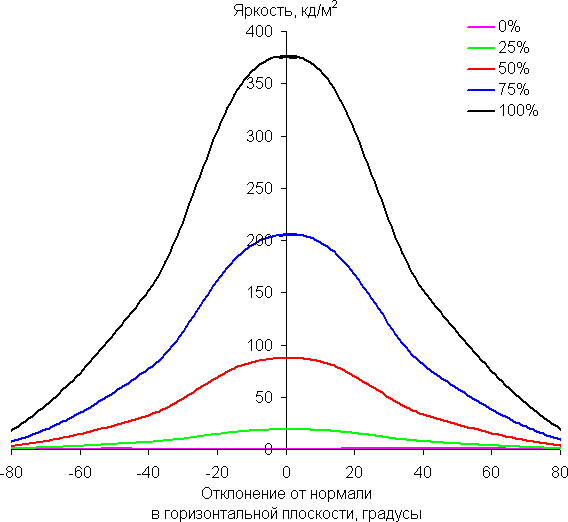
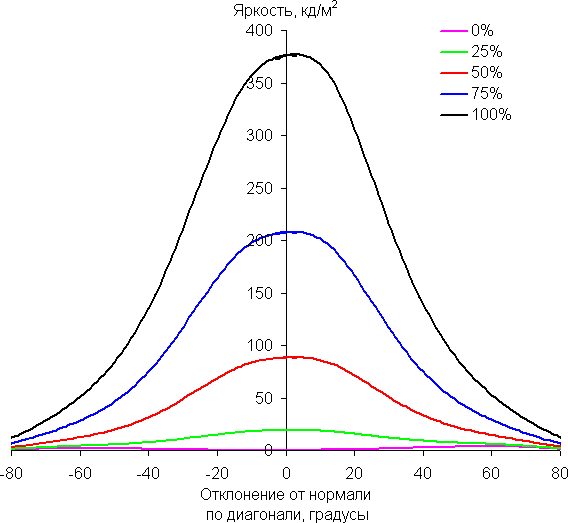
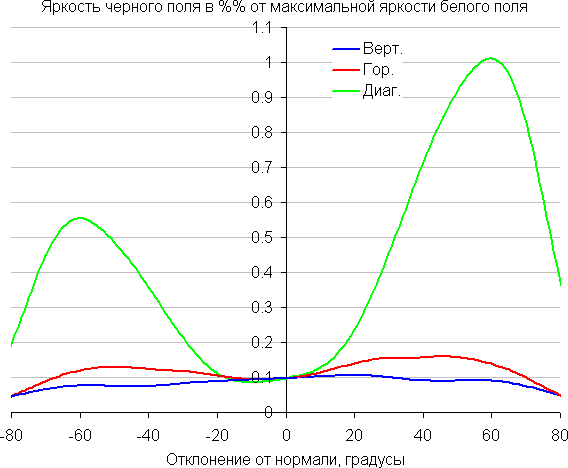
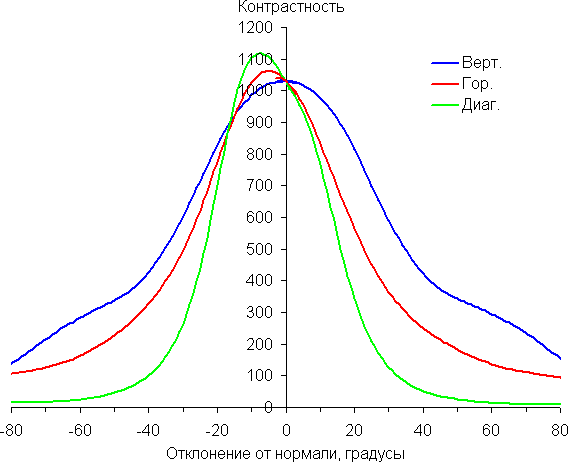
Уменьшение яркости на 50% от максимального значения:
| Направление | Угол |
|---|---|
| Вертикальное | −30°/34° |
| Горизонтальное | −34°/33° |
| Диагональное | −33°/33° |
По скорости снижения яркости углы обзора неширокие, что для матрицы типа IPS нехарактерно. При отклонении в диагональном направлении яркость черного поля начинает резко возрастать уже при 20°-30° отклонения от перпендикуляра к экрану. Если сидеть не очень далеко от экрана, то черное поле по углам будет заметно светлее, чем в центре (приобретая слегка красноватый оттенок или оставаясь условно нейтрально-серым). Контрастность в диапазоне углов ±82° только в случае отклонения по диагонали приближается к отметке 10:1 и опускается ниже при 69°.
Для количественной характеристики изменения цветопередачи мы провели колориметрические измерения для белого, серого (127, 127, 127), красного, зеленого и синего, а также светло-красного, светло-зеленого и светло-синего полей во весь экран с использованием установки, подобной той, что применялась в предыдущем тесте. Измерения проводились в диапазоне углов от 0° (датчик направлен перпендикулярно к экрану) до 80° с шагом в 5°. Полученные значения интенсивностей были пересчитаны в ΔE относительно замера каждого поля при перпендикулярном положении датчика относительно экрана. Результаты представлены ниже:
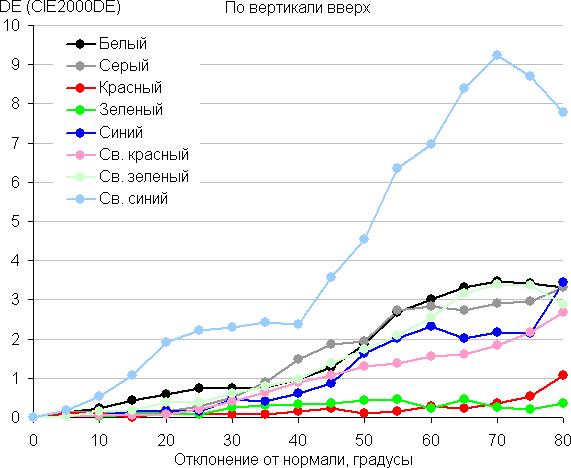
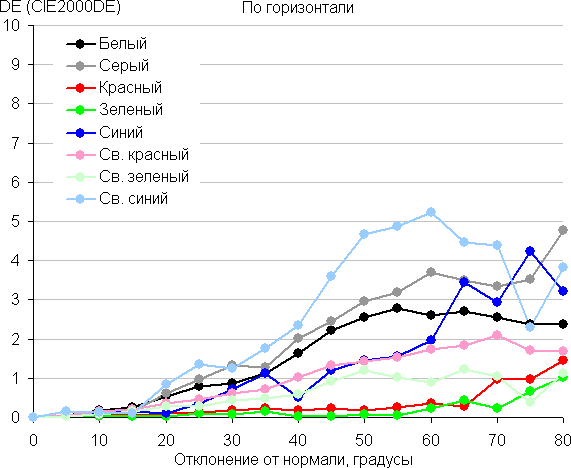
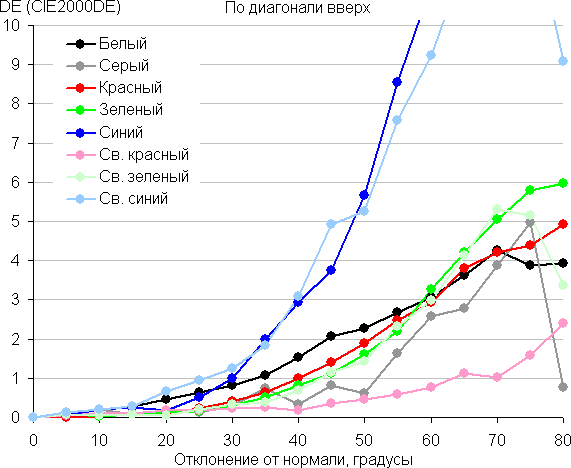
В качестве реперной точки можно выбрать отклонение в 45°, что может быть актуальным в случае, например, если изображение на экране рассматривают два человека одновременно. Критерием сохранения правильности цветов можно считать значение ΔE меньше 3. Стабильность цветов очень хорошая, это является одним из главных достоинств матрицы типа IPS.
Выводы
Digma DM-MONG2740 — это игровой монитор высокого класса. К его особенностям относятся большой экран с разрешением 4К и сдержанный внешний вид. Есть поддержка частоты обновления до 144 Гц включительно, AMD FreeSync и Nvidia G-Sync Compatible. Монитор отлично подходит для любых игр и, например, для просмотра кино и для работы с большим количеством информации. Также не исключено его применение для работ, требующих высокой стабильности цветов по площади и при взгляде под углом, в том числе для обработки графических изображений и редактирования видеоконтента. Монитор допустимо использовать в качестве док-станции для ноутбука с портом USB-C, хотя порты USB в нем небыстрые.
Достоинства:
- Частота обновления до 144 Гц при разрешении 4К
- Поддержка AMD FreeSync и Nvidia G-Sync Compatible
- Низкая задержка вывода
- Эффективный регулируемый разгон матрицы и функция повышения динамической четкости
- Хорошее качество цветопередачи
- Есть поддержка HDR
- Отсутствие мерцания подсветки
- Режимы картинка-в-картинке и картинка-рядом-с-картинкой
- Удобный 5-позиционный джойстик на контрольной панели
- Три видеовхода, в том числе USB-C с поддержкой power delivery 65 Вт
- Полноценная поддержка сигнала 24 кадр/с
- Двухпортовый концентратор USB (2.0)
- Удобная и регулируемая подставка
- Подсветка рабочего стола
Недостатки:
- Высокая минимальная яркость
За качество и функциональное оснащение монитор Digma DM-MONG2740 получает редакционную награду «Оригинальный дизайн»:

В заключение предлагаем посмотреть наш видеообзор двух игровых мониторов Digma: